选择颜色的颜色和“颜色”面板
颜色面板概述
在“颜色”面板中选择一种颜色
在“色板”面板中选择一种颜色
“颜色”面板(“窗口”>“颜色”)显示当前前景色和背景色的颜色值。使用“颜色”面板中的滑块,可以利用几种不同的颜色模型来编辑前景色和背景色。也可以从显示在面板底部的四色曲线图中的色谱中选取前景色或背景色。
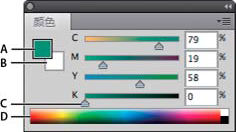
“颜色”面板
A. 前景色B. 背景色C. 滑块D. 四色曲线图
当您选择颜色时,“颜色”面板可能显示下列警告:
- 当选取不能使用 CMYK 油墨打印的颜色时,四色曲线图左上方将出现一个内含惊叹号的三角形
。
- 当选取的颜色不是 Web 安全色时,四色曲线图左上方将出现一个方形
。
更改“颜色”面板滑块的颜色模型
从“颜色”面板菜单中选取“滑块”选项。
更改“颜色”面板中显示的色谱
- 从“颜色”面板菜单中选取选项:
- RGB 色谱、CMYK 色谱或灰度四色曲线图用于显示指定颜色模型的色谱。
- “当前颜色”用于显示当前前景色和当前背景色之间的色谱。
要仅显示 Web 安全颜色,请选取“建立 Web 安全曲线”。
要快速更改四色曲线图的色谱,请按住 Shift 键并在四色曲线图中单击,直至看到所需色谱。
在“颜色”面板中选择一种颜色
在颜色面板中,单击前景色或背景色框使其成为现用状态(边框变为黑色)。
当颜色面板中的背景色框处于现用状态时,吸管工具默认情况下会更改背景色。
- 执行下列操作之一:
- 拖动颜色滑块。默认情况下,滑块颜色会随着您的拖动而改变。您可以关闭此功能来改善性能,方法是在“首选项”对话框的“常规”部分中取消选择“动态颜色滑块”。
- 在颜色滑块旁输入值。
- 单击颜色选择框,使用拾色器选取一种颜色,然后单击“确定”。
- 将指针放在四色曲线图上(指针会变成吸管状),然后单击,这样就可以采集色样。按住 Alt 键并单击可将样本应用于非现用颜色选择框。
在“色板”面板中选择一种颜色
“色板”面板(“窗口”>“色板”)可存储您经常使用的颜色。您可以在面板中添加或删除颜色,或者为不同的项目显示不同的颜色库。
- 要选取前景色,请单击“色板”面板中的颜色。
- 要选取背景色,请按住 Ctrl 键 (Windows) 或 Command 键 (Mac OS) 并单击“色板”面板中的颜色。
注: 通过从“色板”面板菜单中选择相应的选项,可更改色板的显示方式。